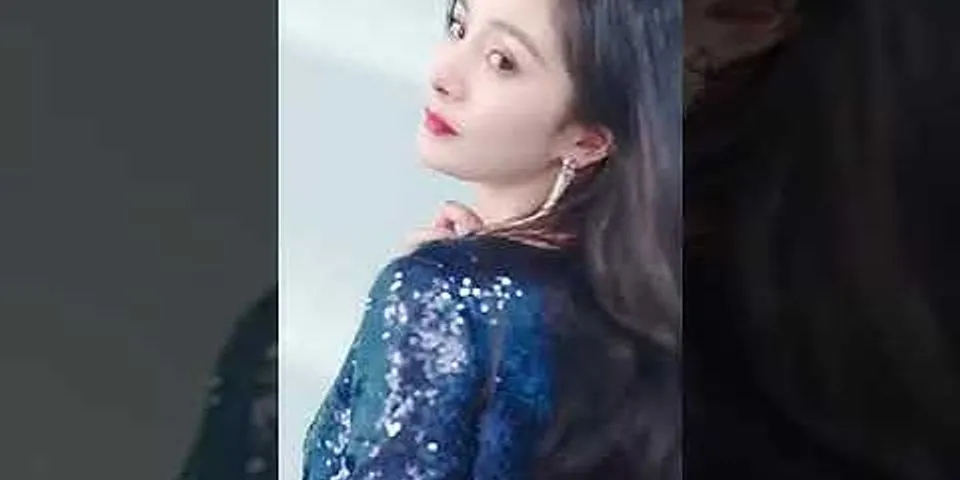Mở Cài đặt và chạm vào Bộ nhớ để kiểm tra dung lượng lưu trữ còn lại:
- Nếu dung lượng lưu trữ còn lại dưới 10%
- Nếu dung lượng lưu trữ còn lại trên 10%
Nếu dung lượng lưu trữ còn lại dưới 10%
Thực hiện các bước sau:
- Dọn dẹp dung lượng lưu trữ
- Bạn nên gỡ cài đặt các ứng dụng ít sử dụng. Việc cài đặt quá nhiều ứng dụng có thể chiếm nhiều dung lượng lưu trữ.
- Dọn sạch dung lượng lưu trữ: Mở Quản lý Điện thoại/Trình tối ưu hóa, chạm vào Dọn dẹp, chọn dữ liệu bạn muốn xóa và chạm vào XÓA (). Hoặc chạm vào TỐI ƯU và giải phóng dung lượng lưu trữ dựa trên kết quả quét và đề xuất.
- Kiểm tra xem bạn có tạo tài khoản người dùng phụ hoặc Không gian riêng tư không
Việc thêm nhiều tài khoản người dùng hoặc bật Không gian riêng tư sẽ chiếm nhiều dung lượng lưu trữ trên điện thoại của bạn. Bạn nên xóa các tài khoản người dùng hoặc Không gian riêng tư không cần thiết.
Bỏ qua giải pháp này nếu tài khoản không phải chủ sở hữu hoặc Không gian riêng tư chưa được tạo hoặc không được hỗ trợ.
- Mở Cài đặt, sau đó tìm kiếm và truy cập màn hình Người dùng để kiểm tra tài khoản người dùng bạn đã tạo. Xóa tài khoản bạn không cần sử dụng nữa bằng cách chạm vào tên tài khoản và chạm vào Xóa người dùng.
- Mở Cài đặt, tìm kiếm và truy cập màn hình Không gian riêng tư, rồi kiểm tra xem Đăng nhập có hiển thị trên màn hình không. Nếu có, chạm vào ở góc trên bên phải và chạm vào Xóa Không gian riêng tư nếu bạn không cần sử dụng nữa. (Nếu Bật hiển thị, có nghĩa là không có Không gian riêng tư nào được tạo trên điện thoại của bạn.)
- Chuyển các tệp tin kích thước lớn sang thẻ nhớ ngoài (nếu điện thoại hỗ trợ)
Nếu điện thoại của bạn hỗ trợ thẻ nhớ ngoài, bạn nên chuyển ảnh, clip âm thanh, video và các tệp tin khác từ Bộ nhớ trong sang thẻ nhớ ngoài để giải phóng dung lượng lưu trữ. Vào , chạm và giữ tệp tin bạn muốn di chuyển, rồi chạm vào Di chuyển để truyền tệp tin đó sang thẻ nhớ ngoài.
- Thay đổi Nơi lưu trữ mặc định thành thẻ nhớ
Nếu điện thoại của bạn hỗ trợ thẻ nhớ ngoài, bạn nên lắp thẻ nhớ ngoài vào điện thoại và vào , rồi thay đổi Nơi lưu trữ mặc định thành thẻ nhớ để tránh việc sử dụng quá nhiều dung lượng lưu trữ trên điện thoại.
- Khôi phục điện thoại về cài đặt gốc
Mở Cài đặt, tìm kiếm và truy cập màn hình Đặt lại điện thoại, rồi làm theo chỉ dẫn trên màn hình để hoàn tất tác vụ.
Nếu dung lượng lưu trữ còn lại trên 10%
Thực hiện các bước sau:
- Nếu điện thoại của bạn chạy EMUI 5.X, hãy cập nhật lên phiên bản mới nhất. Trong các phiên bản trước, một thông báo sẽ xuất hiện và cho biết không có đủ bộ nhớ khi bạn cập nhật một ứng dụng nhân bản.
- Có thể bạn đã vô tình truy cập các trang web tạo ra loại thông báo này nhằm mục đích quảng bá các ứng dụng tối ưu hóa điện thoại. Hãy xóa bộ nhớ đệm trình duyệt và cập nhật thư viện vi-rút của Quản lý Điện thoại (Trình tối ưu hóa) để chặn các trang web lừa đảo.
- EMUI 8.X trở về trước: Vào và chọn Tự động cập nhật.
- EMUI 9.X/10.X/11.X và Magic UI 2.X/3.X/4.0: Vào và chọn Tự động cập nhật/Quét vi-rút trực tuyến.
- Nếu điện thoại cập nhật hệ thống không thành công do không đủ dung lượng lưu trữ, hãy xóa bớt dung lượng lưu trữ theo lời nhắc để tạo dung lượng trống cho việc cập nhật.
Kiến thức khác:
Không tìm thấy tùy chọn Nơi lưu trữ mặc định
|